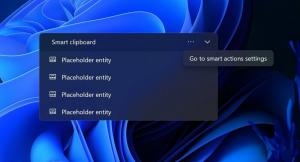Come trovare file nel terminale Linux
Linux, indipendentemente dalla distribuzione che utilizzi, viene fornito con una serie di strumenti GUI che consentono la ricerca di file. Molti gestori di file moderni supportano la ricerca di file direttamente nell'elenco dei file. Tuttavia, esistono diverse situazioni in cui è necessario utilizzare la console, ad esempio durante una sessione SSH o quando il server X non si avvia. Ecco come trovare rapidamente i file utilizzando il terminale.
Annuncio

Inoltre, c'è Catfish, un popolare strumento di ricerca con un indice di ricerca, che può trovare i tuoi file molto rapidamente.

Vorrei condividere i metodi che uso io stesso quando lavoro nel terminale.
Il primo metodo prevede l'utilità di ricerca, che esiste in qualsiasi distribuzione, anche nei sistemi embedded basati su busybox. L'altro metodo è il comando locate.
Per trovare file nel terminale Linux, Fare quanto segue.
- Apri la tua app terminale preferita. Terminale XFCE4 è la mia preferenza personale.
- Digita il seguente comando:
trova /percorso/della/cartella/ -iname *file_name_portion*
Gli argomenti di cui sopra sono i seguenti:
/percorso/della/cartella/ - la cartella da cui iniziare la ricerca. Se non specificato, la ricerca verrà avviata nella directory corrente.
Switch che uso:
-iname - cerca file e cartelle che contengono la parte specificata nel nome e ignora il caso di testo.Un esempio:
Ecco il comando che posso usare per trovare i miei articoli che ho scritto sul browser Opera:
trova ~/Documents/winaero/ -iname *opera*.txt

- Se hai bisogno di trovare solo file o solo cartelle, aggiungi l'opzione -tipo f per i file o -tipo d per le directory. Ecco alcuni esempi:


- Per trovare file e directory modificati di recente, puoi utilizzare le seguenti opzioni del trova comando:
-mmin n - trova i file che sono stati modificati n minuti fa.-mtime n - trova i file che sono stati modificati n*24 ore fa. Quando find calcola quanti periodi di 24 ore fa è stato effettuato l'ultimo accesso al file, qualsiasi parte frazionaria viene ignorata, quindi per abbinare -mtime +1, un file deve essere stato modificato almeno due giorni fa. - È possibile eseguire un comando per i file trovati dalla query di ricerca. Vedere il seguente esempio:
find ~/Documents/winaero/ -iname opera45.txt -type f -exec vim {} \;Qui, usiamo l'opzione -exec per eseguire il vim editor di testo per tutti i file nei risultati della ricerca. La parte "{} " indica i file trovati da trova comando. Il "\;" ending specifica la fine del comando per il -exec opzione.


Il comando di localizzazione
Lo strumento di ricerca di localizzazione utilizza uno speciale database di file per trovare i file all'istante. L'indice per il comando può essere creato e aggiornato dal aggiornatob comando. Mentre i risultati della ricerca vengono visualizzati istantaneamente, è necessario mantenere l'indice di ricerca e mantenerlo aggiornato, altrimenti il comando locate può trovare file che sono stati eliminati o spostati in un'altra directory.
Nel caso generale, la sintassi è la seguente.
individuare -i nome_file
L'opzione -i significa "ignora maiuscole/minuscole".
Ecco un esempio:


Suggerimento bonus: un altro metodo che uso spesso è Midnight Commander (mc), l'app di gestione dei file della console. A differenza di find o locate, mc non è incluso di default in tutte le distribuzioni Linux che ho provato. Potrebbe essere necessario installarlo da soli.
Trova file con mc
Per trovare file contenenti un testo specifico utilizzando Midnight Commander, avvia l'app e premi la seguente sequenza sulla tastiera:
Alt + Spostare + ?
Questo aprirà la finestra di ricerca.

Compila la sezione "Nome file:" e premi il tasto Invio. Troverà tutti i file che corrispondono ai criteri.

Puoi posizionare questi file nel pannello sinistro o destro usando il Pannellizza opzione e copia/sposta/elimina/visualizza/fai quello che vuoi con loro.
Questo è tutto.